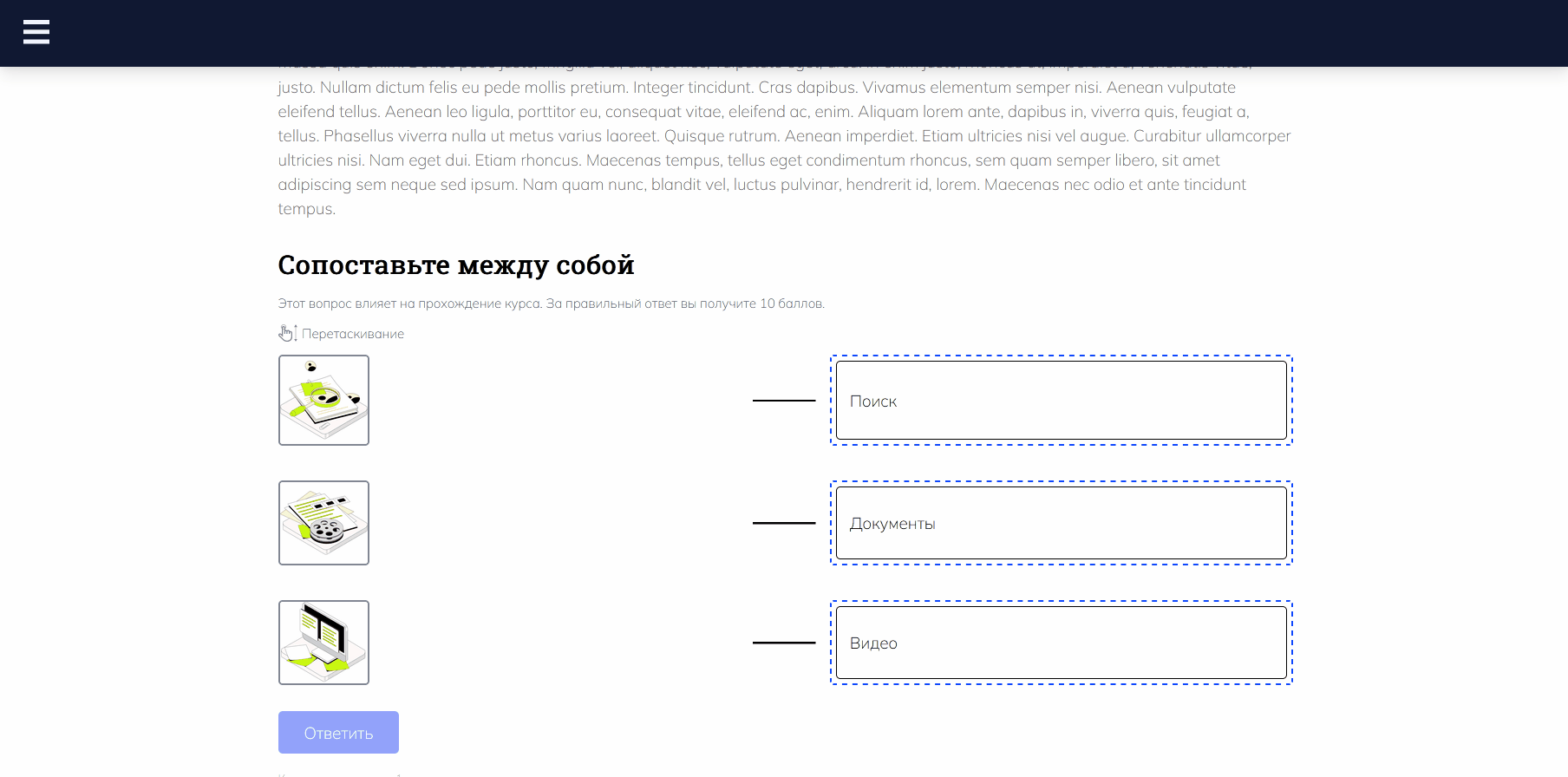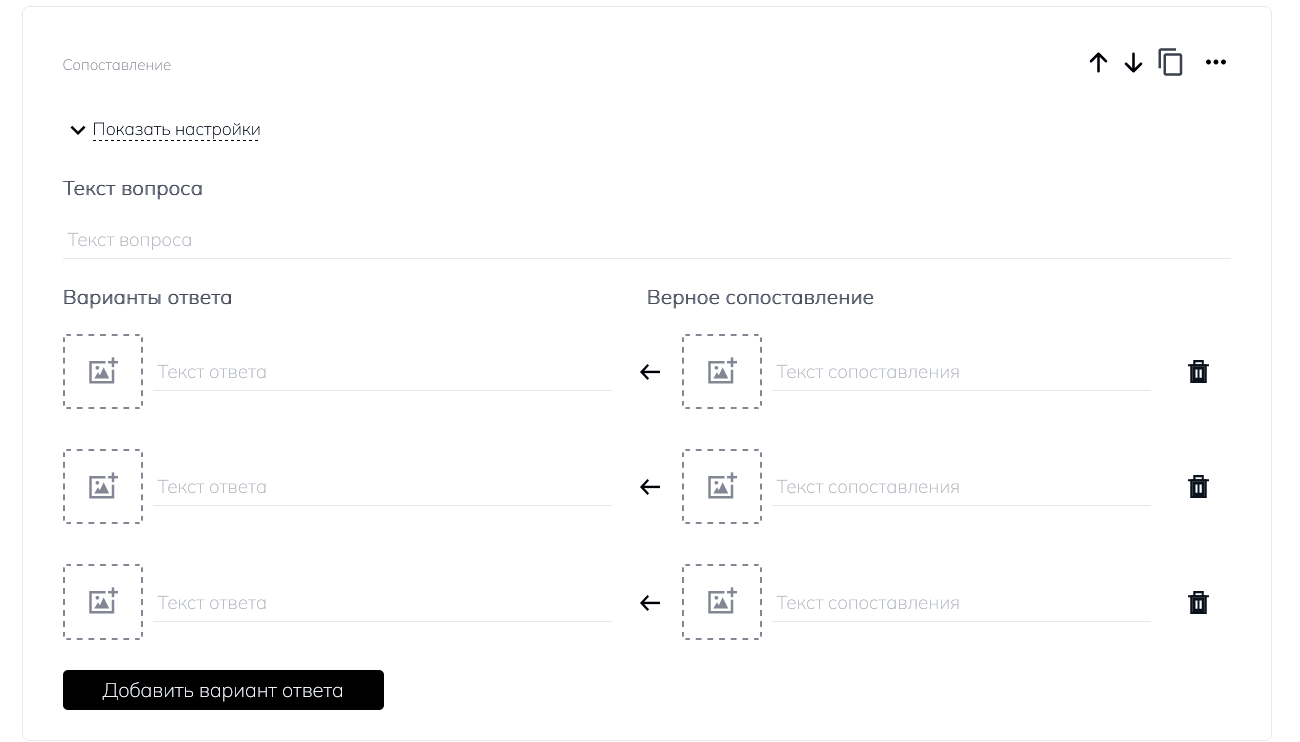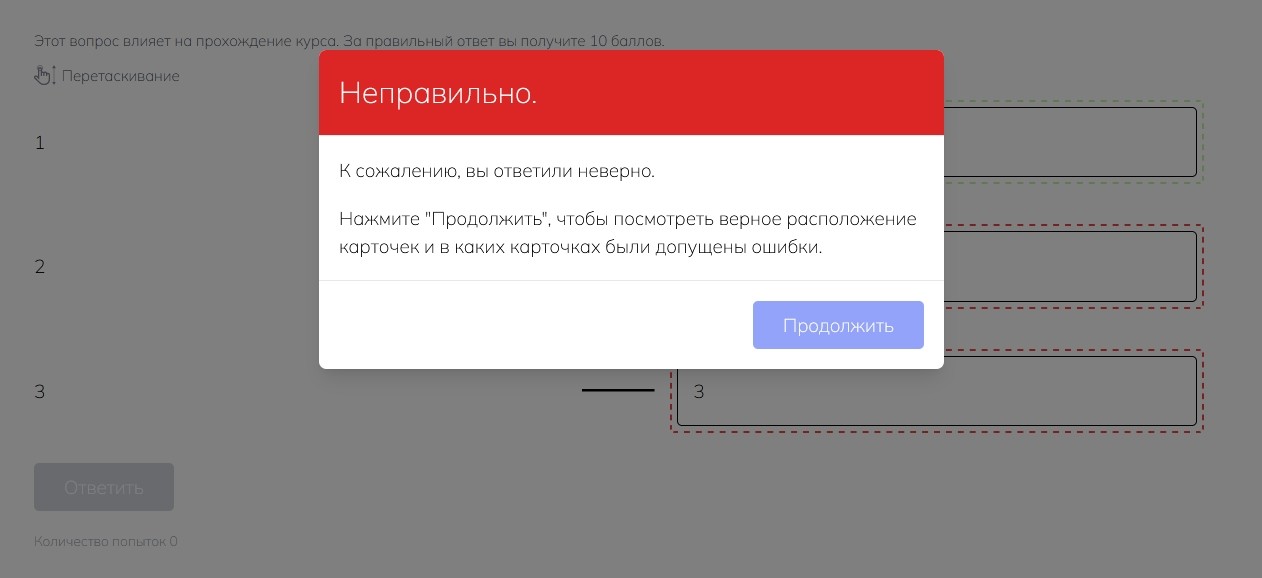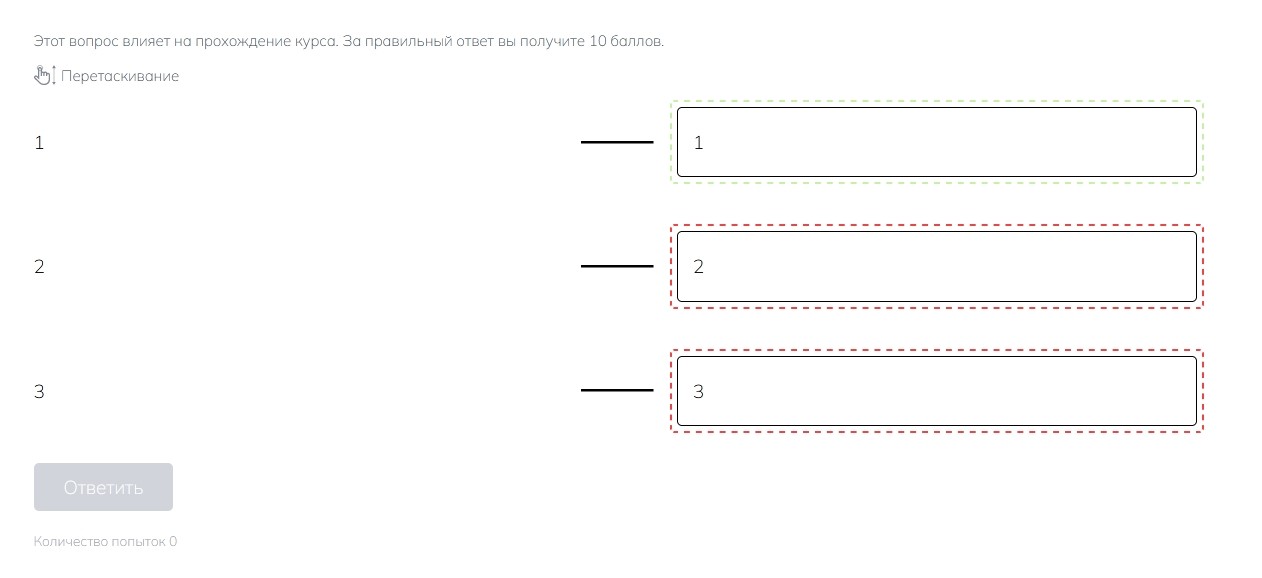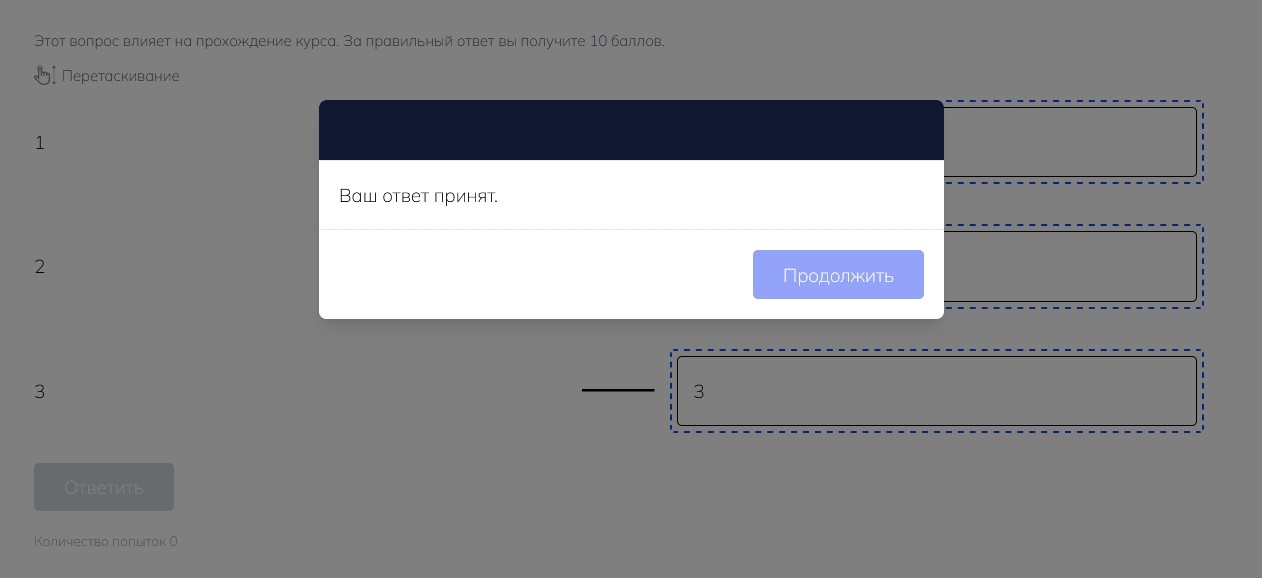Сопоставление
Блок «Сопоставление» это один из видов тестовых вопросов в нашем конструкторе. Его можно использовать, чтобы соотнести между собой разные объекты или понятия.
Как добавить блок?
Через меню добавления контентных блоков. Подробнее о блоках.
Скриншот кнопки в меню
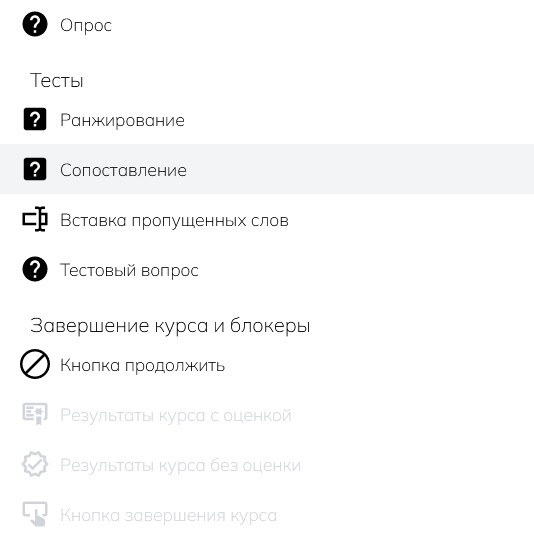
Как выглядит блок?
Как работать с блоком?
Всё просто. Создайте блок и начните заполнять пустые поля вашим контентом. В блоке «Сопоставление» можно добавить:
- текст вопроса
- текст/изображения для вариантов ответа
- обратную связь
Картинки, которые вы добавляете в «Сопоставление», всегда могут быть просмотрены учениками в полном размере.
У блока «Сопоставление», как и у других тестовых вопросов, есть ряд специфичных настроек. Можно настроить:
- оценивается или не оценивается вопрос
- количество баллов за верный ответ
- обратную связь (включить/отключить, текст сообщений, показ правильного ответа)
- количество попыток
Давайте разберём каждую настройку.
Настройки прохождения
Вы можете выбрать, будет ли этот вопрос учитываться в итоговом балле за курс и сколько баллов ученик получит за правильный ответ. Для этого раскройте поле «Показать настройки», затем поле «Настройки прохождения» и нажмите на переключатель «Вопрос влияет на оценку всего курса». Затем введите баллы за верный ответ или оставьте число по умолчанию (10 баллов).
Обратная связь и попытки
Вы можете включить и отключить обратную связь для «Сопоставления». Для этого раскройте поле «Показать настройки», затем поле «Обратная связь и попытки» и нажмите на переключатель «Обратная связь после ответа». Здесь вы можете ввести текст для обратной связи. И задать количество попыток.
Вы также можете выбрать, будет ли ученику показан правильный ответ после его ошибки. Если вы включите эту функцию, то в случае, если все ответы ученика были неверными, после последней попытки он увидит правильное решение. Верные сопоставления будут выделены зелёным цветом, а неверные — красным.
Если вы не включите обратную связь, то у ученика всегда будет одна попытка на прохождение и после своего ответа он увидит стандартное сообщение. Это сообщение будет одинаковым, независимо от выбранного ответа.
Как добавлять и удалять варианты ответа?
Количество вариантов ответа в блоке «Сопоставление» не ограничено. Вы можете добавить любое количество, нажав на кнопку «Добавить вариант ответа» внизу. А удалить ненужные варианты можно, нажав на значок «Корзина».
Обратите внимание, что после удаления, восстановить вариант невозможно.
Как изменить внешний вид?
Текст
Вы можете отформатировать текст во всех полях с помощью текстового редактора. Подробнее о редакторе.
Цвет
Цвет кнопок наследуется из цветовой темы курса.
Как я могу использовать этот блок?
Этот блок хорошо подходит:
- Для вопросов, где можно соотнести одно понятие или явление с другим.